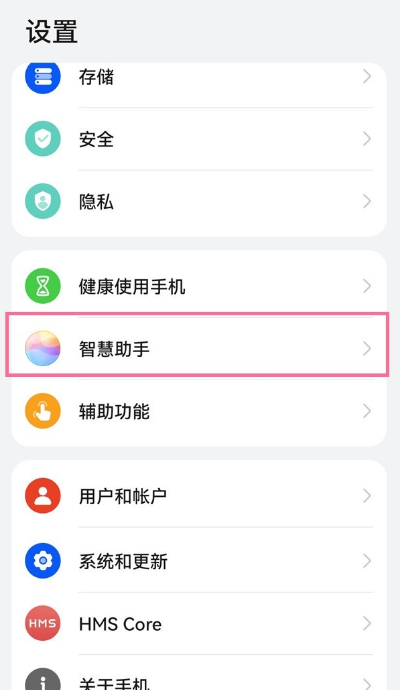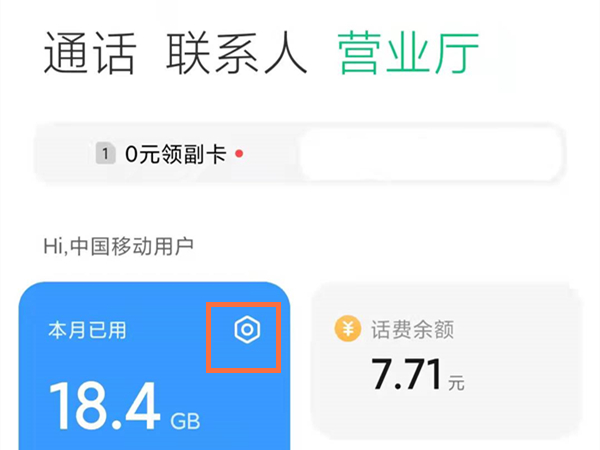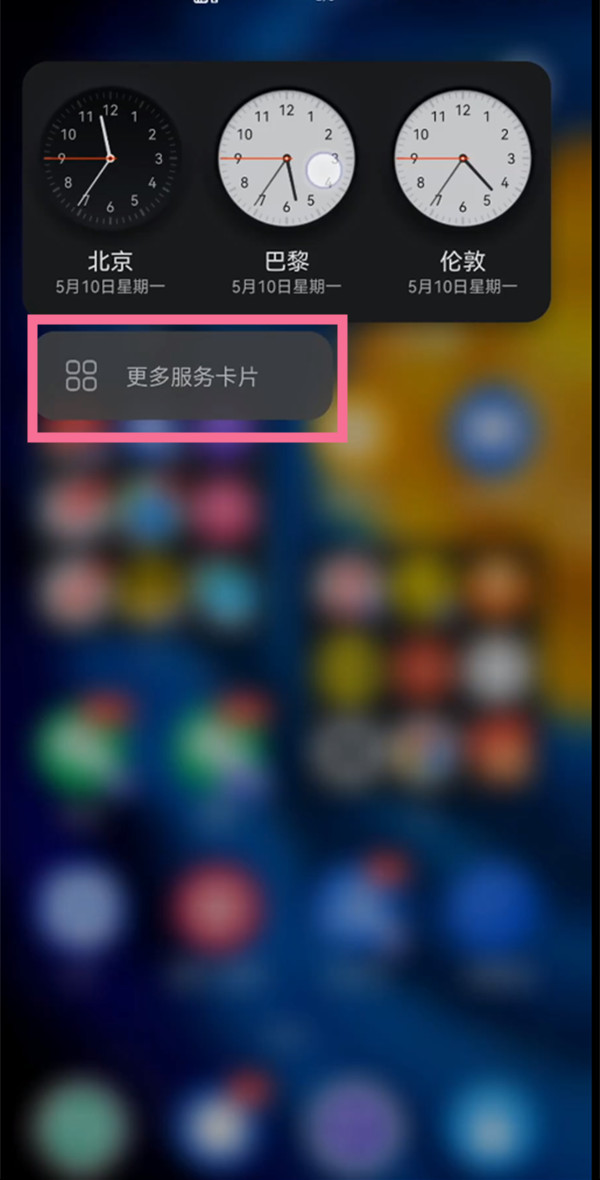电脑键盘打不了字按哪个键恢,电脑是我们日常生活和工作中必不可少的工具,而键盘作为电脑输入的主要方式,更是我们使用电脑时的核心。然而,有时我们会遇到电脑键盘打不了字的情况,这给我们的工作和生活带来了很大的困扰。
电脑键盘打不了字按哪个键恢
别担心,在本篇文章中,我将详细介绍在电脑键盘打不了字时我们可以按哪个键来进行恢复的方法和技巧,帮助你顺利解决这个问题。
1. 检查键盘连接
首先,我们需要检查键盘是否正确连接到电脑。对于有线键盘,确保键盘的USB接口插入到电脑的USB口中,插入时要注意是否插牢固;对于无线键盘,确保键盘的接收器连接正常,并且电池有电。
电脑键盘打不了字按哪个键恢(电脑键盘打不了字怎么办?快速解决方法大全)
2. 切换输入法
有时,电脑键盘打不了字可能是因为输入法设置不正确。我们可以尝试在电脑上切换输入法,例如从中文输入法切换到英文输入法,或者从英文输入法切换到中文输入法。注意,在切换输入法时,要确保选中了正确的输入法,并且输入法的状态显示为“已激活”。
3. 检查键盘设置
如果键盘连接正常且输入法切换正确,但仍然无法打字,可能是键盘设置出了问题。我们可以通过以下步骤检查和调整键盘设置:
1、打开“控制面板”,点击“时钟、语言和区域”。
2、点击“区域和语言”,选择“键盘和语言”选项卡。
3、点击“更改键盘”按钮,确保所需的键盘类型被添加到了“已安装的服务”列表中。
4、如果键盘类型缺失,点击“添加”按钮,选择正确的键盘类型,然后点击“确定”。
4. 检查键盘驱动
如果键盘设置正确,但仍无法打字,可能是键盘驱动出了问题。我们可以通过以下步骤检查和更新键盘驱动:
1、打开“设备管理器”(可在“控制面板”中找到)。
2、展开“键盘”一栏,找到键盘驱动。
3、右键点击键盘驱动,选择“更新驱动程序软件”。
4、在弹出的对话框中选择“自动搜索更新的驱动程序软件”。
5、等待驱动程序更新完成后,重启电脑。
5. 清洁键盘
有时,电脑键盘打不了字的原因是因为键盘上的灰尘或污垢导致按键无法触发。我们可以通过以下步骤清洁键盘:
1、拔掉键盘上的USB插头。
2、用吹风机或键盘清洁喷雾清洁剂将键盘上的灰尘和污垢吹掉或擦拭掉。
3、等待键盘干燥后,重新插上USB插头。
6. 咨询专业人士
如果通过以上方法仍然无法解决键盘无法打字的问题,建议咨询专业人士,如电脑维修师或售后客服,寻求进一步的帮助和支持。
电脑键盘打不了字按哪个键恢,总之,当你的电脑键盘打不了字时,不要慌张,可以按照以上方法逐一检查和修复。希望本篇文章对你有所帮助,祝你顺利解决键盘问题,畅享电脑使用体验!
版权声明:本文出于传递更多信息之目的,并不意味着赞同其观点或证实其描述。文章内容仅供参考,不做权威认证,不拥有所有权,不承担相关法律责任,转载请注明出处。本文地址:https://www.sip-server.cn/a/236147.html